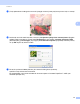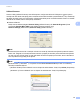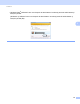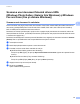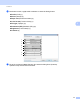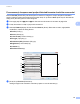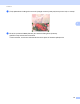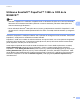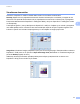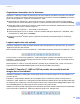Software User's Guide
Table Of Contents
- GHIDUL UTILIZATORULUI DE SOFTWARE
- Cuprins
- Tastele aparatului
- 1 Utilizarea panoului de control
- Utilizarea tastelor imprimantei
- Anulare comandă
- Codul de siguranţă (pentru MFC-7460DN şi MFC-7860DW)
- Suport emulaţie imprimantă (pentru DCP-7070DW şi MFC-7860DW)
- Imprimarea listei interne cu fonturi (pentru DCP-7070DW şi MFC-7860DW)
- Imprimarea listei de configurare pentru imprimare (pentru DCP-7070DW şi MFC-7860DW)
- Teste de imprimare (pentru DCP-7070DW şi MFC-7860DW)
- Imprimare duplex (pentru DCP-7070DW şi MFC-7860DW)
- Revenirea la setările implicite ale imprimantei (pentru DCP-7070DW şi MFC-7860DW)
- Utilizarea tastelor de scanare
- Utilizarea tastelor imprimantei
- 1 Utilizarea panoului de control
- Windows®
- 2 Imprimarea
- Utilizarea driverului de imprimantă Brother
- Imprimarea unui document
- Imprimarea duplex
- Efectuarea simultană a operaţiilor de scanare, imprimare şi trimitere a faxurilor
- Setările driverului de imprimantă
- Accesarea setărilor pentru driverul imprimantei
- Funcţiile oferite de driverul de imprimantă Windows®
- Tabulatorul de bază
- Fila Avansat
- Scalarea
- Imprimarea inversă
- Utilizarea filigranului
- Setările de inscripţionare
- Imprimarea antetului şi a subsolului
- Modul economisire toner
- Imprimarea securizată (pentru MFC-7460DN şi MFC-7860DW)
- Administrator
- Autentificarea utilizatorului (pentru MFC-7860DW)
- Alte opţiuni de imprimare
- Macro (pentru DCP-7070DW şi MFC-7860DW)
- Ajustare densitate
- Îmbunătăţirea calităţii imprimării
- Omiterea paginilor albe
- Fila Profiluri de imprimare
- Editarea unui profil de imprimare
- Suportul
- Setări tavă
- Status Monitor
- Caracteristicile din driverul de imprimantă BR-Script 3 (pentru MFC-7860DW) (emularea limbajului PostScript® 3™)
- Status Monitor (Monitor de stare)
- 3 Scanarea
- Scanarea unui document folosind driverul TWAIN
- Scanarea unui document folosind driverul WIA (Pentru Windows® XP/Windows Vista®/Windows® 7)
- Scanarea unui document folosind driverul WIA (Windows Photo Gallery (Galerie foto Windows) şi Windows Fax and Scan (Fax şi scanare Windows))
- Utilizarea ScanSoft™ PaperPort™ 12SE cu OCR de la NUANCE™
- Vizualizarea elementelor
- Organizarea elementelor dvs. în directoare
- Legături rapide către alte aplicaţii
- ScanSoft™ PaperPort™ 12SE cu OCR vă permite să convertiţi textul din imagine într-un text editabil
- Importul elementelor din alte aplicaţii
- Exportul elementelor în alte formate
- Dezinstalarea ScanSoft™ PaperPort™ 12SE cu OCR
- 4 ControlCenter4
- Prezentare generală
- Utilizarea ControlCenter4 în modul rezidenţial
- Fila Scan (Scanare)
- Fila PC-FAX (doar modelele MFC)
- Fila Device Settings (Setări dispozitiv)
- Fila de ajutor
- Utilizarea ControlCenter4 în modul avansat
- Fila Scan (Scanare)
- Fila PC-Copy (Copiere pe calculator)
- Fila PC-FAX (doar modelele MFC)
- Fila Device Settings (Setări dispozitiv)
- Fila de ajutor
- Fila Personalizare
- 5 Setarea de la distanţă (doar la modelele MFC)
- 6 Software-ul Brother PC-FAX (doar la modelele MFC)
- Trimiterea cu PC-FAX
- Introducerea informaţiilor despre utilizator
- Configurare trimitere
- Configurarea primei pagini
- Introducerea informaţiilor în pagina copertă
- Trimiterea unui fişier ca PC-FAX utilizând interfaţa de utilizator pentru stilul Facsimile (Facsimil)
- Trimiterea unui fişier ca PC-FAX utilizând interfaţa de stil Simple (Simplu)
- Repertoar Adrese
- Primirea PC-FAX
- Trimiterea cu PC-FAX
- 7 Setările pentru firewall (pentru utilizatorii de reţea)
- 2 Imprimarea
- Apple Macintosh
- 8 Imprimarea şi comunicarea prin fax
- Funcţiile oferite de driverul de imprimantă (Macintosh)
- Imprimarea duplex
- Efectuarea simultană a operaţiilor de scanare, imprimare şi trimitere a faxurilor
- Dezinstalarea driverului de imprimantă pentru Macintosh
- Caracteristici din driverul de imprimantă BR-Script 3 (pentru MFC-7860DW) (emularea limbajului PostScript® 3™)
- Status Monitor (Monitor de stare)
- Trimiterea unui fax (doar modelele MFC)
- 9 Scanarea
- 10 ControlCenter2
- 11 Remote Setup (Configurare de la distanţă)
- 8 Imprimarea şi comunicarea prin fax
- Utilizarea tastei Scan (Scanare)
- 12 Scanarea (folosind un cablu USB)
- 13 Scanare în reţea
- Înainte de a utiliza Scanarea în reţea
- Utilizarea tastei Scan (Scanare)
- Scanarea către e-mail
- Scanare către e-mail (Server de e-mail) (pentru MFC-7460DN şi MFC-7860DW)
- Scanarea către imagine
- Scanarea către OCR
- Scanarea către fişier
- Scanare către FTP (pentru MFC-7460DN şi MFC-7860DW)
- Utilizarea protocolului Web Services pentru scanare în reţea (Windows Vista® SP2 sau o versiune mai recentă şi Windows® 7)
- Utilizarea protocolului Web Services pentru scanare în reţea de pe un computer (Windows Vista® SP2 sau o versiune mai recentă şi Windows® 7)
- Utilizarea protocolului Web Services de pe aparatul Brother (Windows Vista® SP2 sau o versiune mai recentă şi Windows® 7)
- Configurarea setărilor de scanare pentru protocolul Web Services
- Index
Scanarea
62
3
Organizarea elementelor dvs. în directoare 3
PaperPort™ 12SE are un sistem de arhivare uşor de folosit, destinat organizării elementelor dvs. Sistemul
de arhivare constă din directoare şi elemente pe care doriţi să le vedeţi în vizualizarea Desktop. Un element
poate fi de tip PaperPort™ 12SE sau non-PaperPort™ 12SE:
Directoarele sunt aranjate într-o structură de tip „arbore” în fereastra Vedere folder. Folosiţi această
secţiune pentru a selecta directoarele şi pentru a vizualiza elementele acestora în vizualizarea Desktop.
Puteţi glisa şi fixa un element pe un director. Când directorul este evidenţiat, eliberaţi butonul mouse-ului
şi elementul este stocat în directorul respectiv.
Directoarele pot fi „imbricate” — adică aflate în alte directoare.
Când efectuaţi dublu-clic pe un director, conţinutul acestuia (atât fişiere PaperPort™ 12SE MAX, cât şi
non-PaperPort™ 12SE) apare în Desktop.
Puteţi folosi Windows
®
Explorer pentru a gestiona directoarele şi elementele afişate în vizualizarea
Desktop.
Legături rapide către alte aplicaţii 3
ScanSoft™ PaperPort™ 12SE recunoaşte automat multe alte aplicaţii de pe calculatorul dvs. şi creează o
„legătură funcţională” către acestea.
Bara din partea inferioară a ecranului PaperPort
™
12SE arată ce programe puteţi folosi cu PaperPort
™
12SE.
Pentru a trimite un element din PaperPort™ 12SE la alt program, glisaţi şi fixaţi elementul de pe ecranul
PaperPort™ 12SE pe pictograma programului din bara Trimite la. PaperPort™ 12SE converteşte automat
elementul la formatul preferat.
Dacă PaperPort™ 12SE nu recunoaşte automat o aplicaţie de pe calculatorul dvs., puteţi crea manual o
legătură folosind butonul New Link (Legătură nouă) din banda Tools (Instrumente).
ScanSoft™ PaperPort™ 12SE cu OCR vă permite să convertiţi textul din
imagine într-un text editabil 3
ScanSoft™ PaperPort™ 12SE poate converti rapid un text în format de imagine într-un text editabil cu un
procesor de text.
PaperPort™ 12SE foloseşte software de recunoaştere optică a caracterelor (OCR), livrat împreună cu
PaperPort™ 12SE. PaperPort™ 12SE poate folosi aplicaţia OCR preferată de dvs. dacă aceasta se află deja
pe calculatorul dvs. Puteţi face conversia întregului element sau, folosind butonul Copy Text (Copiere text)
din banda Item (Element), puteţi alege să faceţi conversia unei porţiuni de text.
Glisarea unui element peste o pictogramă a unei aplicaţii de procesare a textului determină pornirea aplicaţiei
OCR încorporate în PaperPort™ 12SE sau puteţi folosi propria dvs. aplicaţie OCR.